User manual HP PAVILION G6-1298SA POČETAK
Lastmanuals offers a socially driven service of sharing, storing and searching manuals related to use of hardware and software : user guide, owner's manual, quick start guide, technical datasheets... DON'T FORGET : ALWAYS READ THE USER GUIDE BEFORE BUYING !!!
If this document matches the user guide, instructions manual or user manual, feature sets, schematics you are looking for, download it now. Lastmanuals provides you a fast and easy access to the user manual HP PAVILION G6-1298SA. We hope that this HP PAVILION G6-1298SA user guide will be useful to you.
Lastmanuals help download the user guide HP PAVILION G6-1298SA.
You may also download the following manuals related to this product:
Manual abstract: user guide HP PAVILION G6-1298SAPOČETAK
Detailed instructions for use are in the User's Guide.
[. . . ] Pocetak rada
HP-ovo prijenosno racunalo
© Copyright 2011 Hewlett-Packard Development Company, L. P. Bluetooth je zastitni znak u posjedu njegova vlasnika, za koji tvrtka HewlettPackard posjeduje licencu. Microsoft i Windows registrirani su zastitni znaci tvrtke Microsoft Corporation u SAD-u. SD Logo je zastitni znak njegova vlasnika. [. . . ] Ako se to od vas zatrazi, unesite sigurnosni kljuc.
Postavljanje nove WLAN mreze
Potrebna oprema: Sirokopojasni modem (DSL ili kabel) (1) i internetska usluga velike brzine zakupljena od davatelja internetske usluge (ISP) Bezicni usmjerivac (kupuje se odvojeno) (2) Vase novo bezicno racunalo (3)
NAPOMENA: Neki modemi imaju ugraen bezicni usmjerivac. Provjerite kod Vaseg ISP-a koju vrstu modema imate. Ilustracija u nastavku prikazuje primjer zavrsene instalacije WLAN mreze koja je povezana na internet. Kako se vasa mreza siri, dodatna bezicna i fiksna racunala mogu biti povezana na mrezu za pristup internetu.
14
Poglavlje 4 Mrezni rad
Konfiguriranje bezicnog usmjerivaca
Pomo za postavljanje WLAN-a potrazite u informacijama koje ste dobili s usmjerivacem ili od davatelja internetskih usluga. Operacijski sustav Windows takoer sadrzi alate koji bi vam mogli olaksati postavljanje nove bezicne mreze. Da biste se pri postavljanju mreze posluzili alatima sustava Windows, odaberite Start > Upravljacka ploca > Mreza i internet > Centar za mrezu i zajednicko koristenje > Postavljanje nove veze ili mreze > Postavljanje nove mreze. NAPOMENA: Preporucuje se da za pocetak svoje novo bezicno racunalo s usmjerivacem povezete pomou mreznog kabela koji se isporucuje s usmjerivacem. Kada se racunalo uspjesno poveze s internetom, mozete iskljuciti kabel te internetu pristupiti putem bezicne mreze.
Zastita WLAN-a
Prilikom postavljanja WLAN-a ili pristupanja postojeem WLAN-u uvijek ukljucite sigurnosne znacajke kako biste zastitili svoju mrezu od neovlastenog pristupa. Informacije o zastiti WLAN-a potrazite u Referentnom prirucniku za HP-ova prijenosna racunala.
Povezivanje s bezicnom mrezom
15
5
Tipkovnica i pokazivacki ureaji
Upotreba tipkovnice
Koristenje akcijskih tipki
Akcijska tipka izvodi dodijeljenu funkciju. Ikone na tipkama od f1 do f12 predstavljaju dodijeljenu funkciju za tu tipku. Da biste upotrijebili funkciju akcijske tipke pritisnite i drzite tipku. Znacajka akcijskih tipki tvornicki je omoguena. Tu znacajku mozete onemoguiti u programu za postavljanje (BIOS) i vratiti natrag pritiskom tipke fn i jedne od funkcijskih tipki kako bi se dodijeljena funkcija aktivirala. Upute potrazite u poglavlju "Setup Utility (BIOS) i sistemska dijagnostika" Referentnog prirucnika za HP-ova prijenosna racunala. OPREZ: Pri promjenama u pomonom programu za postavljanje budite izuzetno pazljivi. Zbog pogresaka racunalo moze postati neispravno.
Ikona
Tipka f1
Opis Otvara odjeljak pomoi i podrske koji sadrzi podatke o racunalu i operacijskom sustavu Windows, odgovore na pitanja i vodice te azuriranja za racunalo. Pomo i podrska sadrzi i alate za automatsko rjesavanje problema te pristup korisnickoj podrsci.
f2
Dok tipku drzite pritisnutu, razina svjetline zaslona postupno se smanjuje.
f3
Postupno poveava razinu svjetline zaslona dok tipku drzite pritisnutu.
f4
Prebacuje zaslonsku sliku s jednog na drugi ureaj za prikaz koji je povezan sa sustavom. Ako je, primjerice, monitor povezan s racunalom, pritiskom na ovu tipku promijenit ete prikaz zaslona s racunalnog zaslona na zaslon monitora i na istovremeni prikaz na racunalu i na monitoru. Veina vanjskih monitora prima videopodatke s racunala pomou vanjskog VGA videostandarda. Pomou akcijske tipke f4 mogue je i prebacivati slike na druge ureaje koji primaju videopodatke s racunala.
f5
Kada je racunalo iskljuceno ili u stanju hibernacije, pritisnite tipku da biste otvorili HP QuickWeb. Kada je racunalo u okruzenju HP QuickWeb, pritisnite tipku da biste otvorili zadani web-preglednik.
NAPOMENA: ako na racunalu nema softvera HP QuickWeb, tipkom se ne izvrsava nikakva akcija i nema nikakvu funkciju. f6 Reproducira prethodnu pjesmu na audio CD-u ili prethodni segment DVD-a ili BD-a.
16
Poglavlje 5 Tipkovnica i pokazivacki ureaji
Ikona
Tipka f7
Opis Reproducira, pauzira ili nastavlja zapis s glazbenog CD-a ili odsjecak s DVD-a ili BDa. [. . . ] Slijedite upute na zaslonu.
Vraanje na prethodni datum i vrijeme
Da biste se vratili na tocku povratka (stvorenu s prethodnim datumom i vremenom), u vrijeme optimalnog rada racunala, slijedite ove korake: 1. Odaberite Start > Upravljacka ploca > Sustav i sigurnost > Sustav. U oknu slijeva kliknite Zastita sustava. Slijedite upute na zaslonu.
34
Poglavlje 7 Izrada sigurnosne kopije i oporavak
8
Korisnicka podrska
Kontaktirajte korisnicku podrsku
Ako informacije sadrzane u ovom korisnickom prirucniku, u Referentnom prirucniku za HP-ovo prijenosno racunalo, ili Pomoi i podrsci ne pruzaju odgovor na vasa pitanja, obratite se HP-ovoj korisnickoj podrsci na: http://www. hp. com/go/contactHP NAPOMENA: Za pomo u cijelom svijetu kliknite Kontaktirajte HP diljem svijeta na lijevom dijelu stranice ili idite na http://welcome. hp. com/country/us/en/wwcontact_us. html. [. . . ]
DISCLAIMER TO DOWNLOAD THE USER GUIDE HP PAVILION G6-1298SA Lastmanuals offers a socially driven service of sharing, storing and searching manuals related to use of hardware and software : user guide, owner's manual, quick start guide, technical datasheets...manual HP PAVILION G6-1298SA

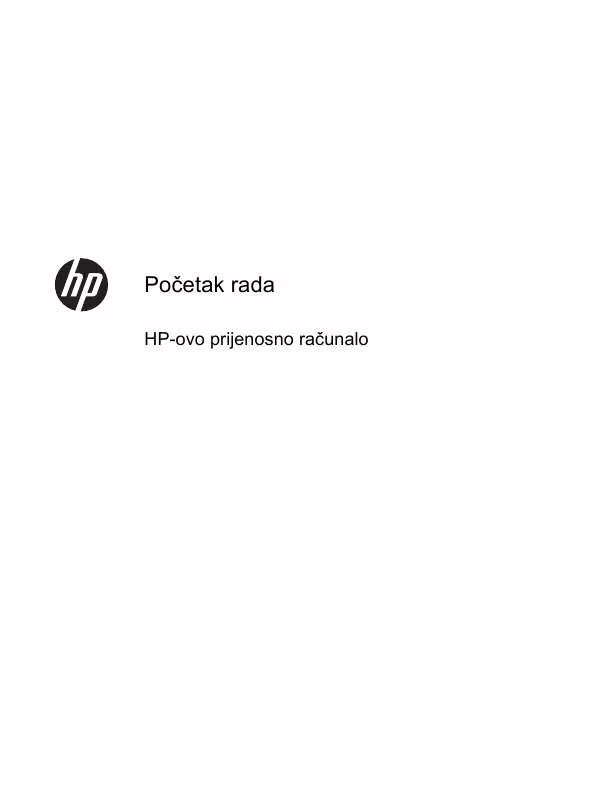
 HP PAVILION G6-1298SA MAINTENANCE AND SERVICE GUIDE (6006 ko)
HP PAVILION G6-1298SA MAINTENANCE AND SERVICE GUIDE (6006 ko)
